Logige sisse juurkasutajana
ZFS-failisüsteemi installimiseks oma Oracle Linux 8 süsteemi peate esmalt sisse logima juurkasutajana. Niisiis, avage oma terminal ja kirjutage allpool olev käsk juurkasutajana töötamiseks:
$ suOracle Linux 8 süsteem küsib teie juurkasutaja parooli. Pärast juurkasutaja parooli sisestamist saate nüüd töötada juurkasutajana.

Kontrollige installitud hoidlaid
Kõigepealt kontrollige, kas Oracle Linux 8-le on juba installitud hoidlad. Selleks proovige repolisti käsku root kasutajaõiguste all. See kuvab kõik juba installitud hoidlad.
# yum repolist
Installige Yumi hoidla utiliidid
Nüüd peate installima Yumi utiliidid, et tulevikus installimise ajal ebamugavusi vältida.
# yum installige -y yum-utils
Installige EPEL-i hoidla
Nüüd on aeg installida EPEL-hoidla Oracle Linux 8-sse, mis on vajalik ZFS-failisüsteemi installimiseks. Peate selle otse installima, ametlikult Fedora Projekti veebisaidilt, kus mainitakse EPEL RPM-faili versiooni ja väljalaset. Proovige seda käsku:
# dnf installige https: // dl.fedoraprojekt.org / pub / epel / epel-release-hiljemalt-8.noarh.p / min

Süsteem võib paluda teil installiprotsessi jätkamiseks vajutada y või Y. Kui soovite installida EPEL, klõpsake y klaviatuurilt ja see hakkab EPEL-i hoidlat alla laadima ja installima.

Mõne aja pärast installitakse EPEL-hoidla Oracle Linux 8-le.

Sama repolisti käsu abil saate kinnitada utiliidi EPEL installimise.
# yum repolist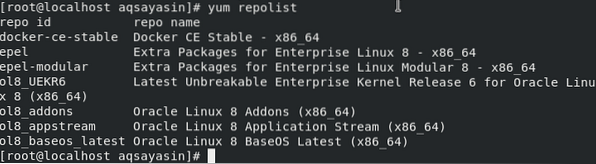
Luba EPEL utiliidi lisamoodulid
EPEL-utiliidi lubamiseks oma süsteemis käivitage terminalis käsk enable, millele järgneb epeli nimi.
# yum config-manager-lubatav epel
Võimalik, et mõnda EPEL-moodulit ei saa installida. Enterprise Linux Modular 8 lisapakettide installimiseks kasutage lihtsat käsku yum, millele järgneb märksõna dkms.
# yum install -y dkms
Laadige alla ZFS RPM-fail
Lõpuks olete ZFS-failisüsteemi installimiseks väga lähedal. Selle meie süsteemi installimiseks peame selle kõigepealt alla laadima ZFSi ametlikult veebisaidilt. Proovige nüüd käsku rpm, millele järgneb link.
# p / min -Uvh http: // allalaadimine.zfsonlinux.org / epel/ zfs-release.el8_2.noarh.p / min
ZFS rpm-fail on meie Oracle Linux 8-st edukalt alla laaditud.

Installige ZFS-failisüsteem
Lõpuks saame nüüd installida ZFS-failisüsteemi. ZFS-i installimiseks Oracle Linux 8-sse proovige käsku yum, millele järgneb märksõna zfs:
# yum install -y zfs
See hakkab ZFS-i installima Oracle Linux 8-le. Installimise lõpuleviimine toimub mõne aja pärast. Pärast installimise lõppu. saate jätkata muude tegevustega.
Laadige draiver
Selle kasutamise alustamiseks peate laadima ZFS-draiveri. Selle laadimiseks proovige järgmist
# / sbin / modprobe zfsKontrollige laaditud utiliiditeenuseid
Nüüd saame ZFS-failisüsteemi laaditud pakettide kohta kontrollida käsku systemctl.
# systemctl -a | grep zfsSee näitab teile, millised utiliidid ja teenused on praegu aktiivsed, passiivsed ja ebaõnnestunud.
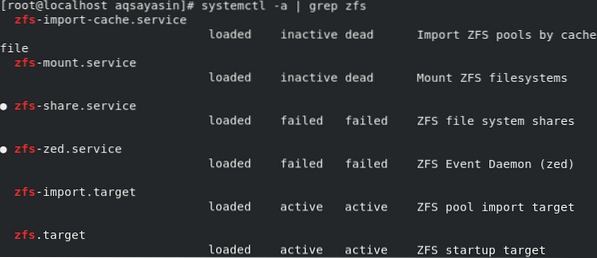
Samuti saate kontrollida lubatud ja keelatud utiliidifaile käsuga systemctl grep.
# systemctl list-unit-files | grep zfsAlloleval pildil on näidatud mõned olekute, lubatud ja keelatud kommunaalteenused.
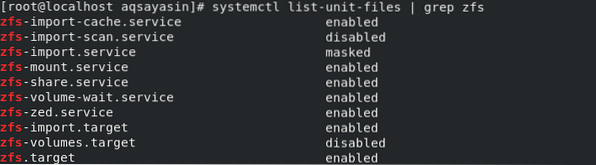
Ühendage teenused vastastikku
Kommunaalteenuste samaaegseks ühendamiseks proovige järgmist käsku.
# systemctl eelseadistatud zfs-import-vahemälu zfs-mount zfs-share zfs-zedzfs-import-scan zfs-target

Nüüd saate teenused lubada. Ühe puudega utiliidi lubamiseks võite proovida järgmist
# systemctl lubab zfs-import-scan.teenusNüüd, kui kontrollite kommunaalteenuste olemasolu, saate teada, et varem keelatud teenused on nüüd lubatud.
# systemctl list-unit-files | grep zfs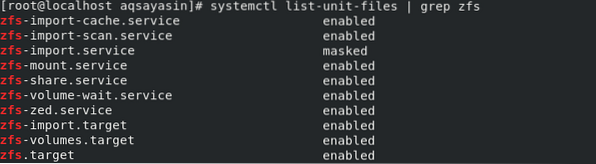
Kontrollige / tuvastage seadmed
Nüüd saate kontrollida, kas seadmed töötavad juba kirjavahetuses ZFS-failisüsteemiga. Seadmete tuvastamiseks proovige seadmete loetlemiseks käsku fdisk märksõnaga -l.
# fdisk -l
Näete loendit teie süsteemis praeguolevatest seadmetest ja ketastest koos nende andmetega suuruse, ID, tüübi, alguse ja lõpp-punktide kohta.
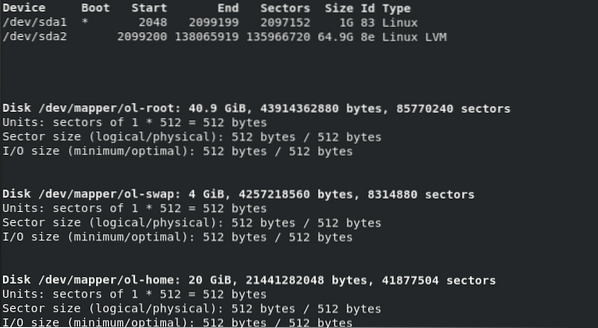
Juba loodud ja ühendatud basseinide olemasolu saate kontrollida järgmiselt:
# df -h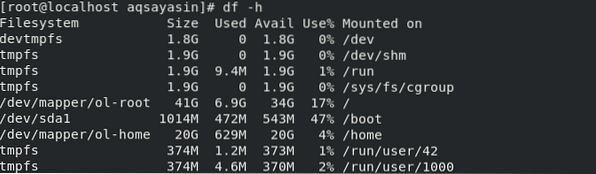
viimaks oleme edukalt installinud ZFS-failisüsteemi Oracle Linux 8-sse. Nüüd on teie süsteem valmis looma puule, ühendama puule, importima ja eksportima puule, kustutama puule ja muid failidega seotud asju.
ZFS-i käsud
Siin on mõned käsud, mida proovida ZFS-failisüsteemis. Puuli loomiseks ZFS-failisüsteemis käivitage see käsk:
# zpool looge pooli_nimi / dev / sdcBasseiniloendi kontrollimiseks proovige järgmist:
# zpooli loendSaadaolevate andmekogumite loendi kontrollimiseks proovige seda
# zfs-listBasseini praeguse oleku kontrollimiseks proovige järgmist
# zpooli olekBasseini importimiseks proovige järgmist
# zpool impordib pooli nimiPuuli eksportimiseks proovige järgmist
# zpool eksportib basseini_nimiBasseini kustutamiseks proovige järgmist
# zpool hävitab basseini_nimiLisaks saate luua ZFS-failisüsteemi basseinide abil, nagu allpool:
# zfs loob pooli_nimi / myfsJa mis kõige tähtsam, saate basseini paigaldada allpool kasutatud lihtsa ühendamise käsu abil:
# mountJäreldus
ZFS-failisüsteem on murranguline kaasaegne failisüsteem, mis täiustab radikaalselt andmefailide käsitlemist, tohutute võimaluste ja tohutute eelistega, mis pole tänapäeval peaaegu üheski teises failisüsteemis. Pärast selle artikli põhjalikku proovimist võite end vabalt tunda.
 Phenquestions
Phenquestions


